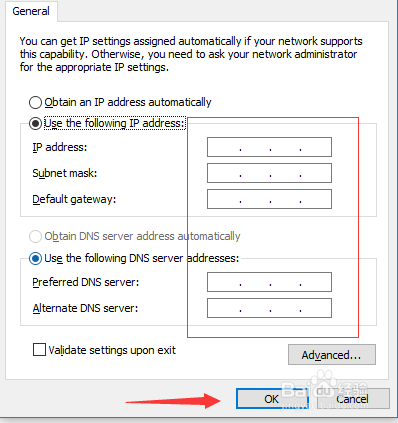1、找到右下角位置如图所示的图标

2、然后右键点击图标,然后左键点击箭头指向的选项
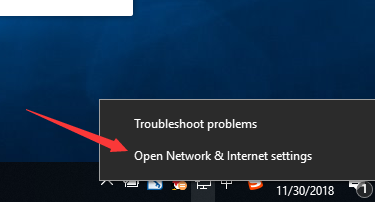
3、然后点击如图所示箭头指向的选项
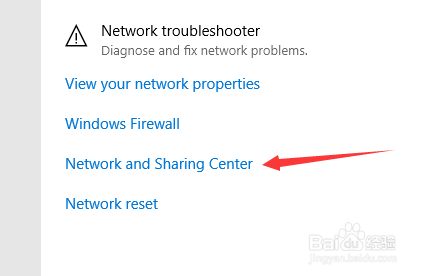
4、然后点击internet下面的箭头指向的选项
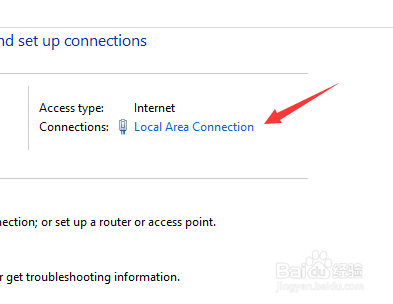
5、然后点击箭头指向的按钮
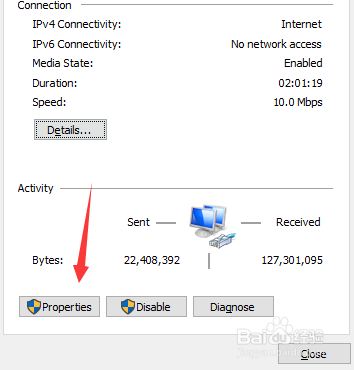
6、然后找到箭头所示的IPV4

7、然后左侧选择“Use the following ip address”和 “use the following DNS server ad颊俄岿髭dresses”, 右侧填写ip address、subnet mask、default gateway、 preferred DNS server、alternateDNS server, 然后点击下面的OK, 就完成了固定ip的设置。